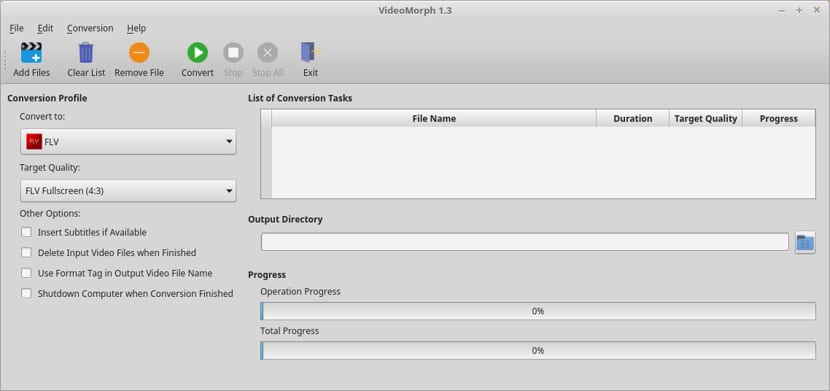
Si يبحثون عن تطبيق ليتمكنوا من تحويل ملفات الوسائط المتعددة الخاصة بهم بطريقة بسيطة وبدون الحاجة إلى اللجوء إلى التكوينات وإضافة المعلمات ، سنتحدث اليوم عن تطبيق ممتاز.
التطبيق الذي سنتحدث عنه اليوم هو VideoMorph. هذا البرنامج عبارة عن برنامج ترميز مجاني متعدد الأنظمة الأساسية (Linux و Windows) ومفتوح المصدر تم إصداره بموجب ترخيص Apache الإصدار 2.0.
فيديومورف تمت كتابته بلغة البرمجة باستخدام Python 3 ويستخدم بدوره مكتبة FFmpeg التي يتم دعمها بها لتتمكن من تنفيذ مهام تحويل الترميز (فك ، تشفير ، تحويل ، مرشح ، إدراج ترجمات من بين أمور أخرى) لتنسيقات ملفات الوسائط المتعددة.
فيديومورف إنه يدعم تنسيقات الوسائط المتعددة الأكثر شيوعًا التي يمكننا إبرازها: .mov ، .f4v ، .dat ، .mp4 ، .avi ، .mkv ، .wv ، .wmv ، .flv ، .ogg ، .webm ، .ts ، .vob ، .3gp و .ogv.
بالإضافة إلى ذلك يمنحنا التطبيق إمكانية استيراد ملفات التعريف وتصديرها، والتي يمكننا من خلالها تحميل أو حفظ التكوين لتحويل الشفرة.
الهدف من البرنامج هو أن يكون بمثابة واجهة بسيطة وسهلة الاستخدام ("سهلة الاستخدام") لا تتضمن خيارات غير ضرورية أو قليلة الاستخدام.
أي ، تم إنشاء VideoMorph لتجنب سطر الأوامر ولديه واجهة رسومية للعمل معها للحفاظ على FFmpeg والعدد الكبير من المعلمات التي يديرها.
تحديث VideoMorph الجديد
تطبيق تم تحديثه مؤخرًا إلى نسخته الجديدة 1.3.1 ، والتي على حد تعبير مطوريها هذا التحديث ليس سوى نسخة صيانة.
تم إصدار هذا التحديث بشكل أساسي لحل بعض الأخطاء الموجودة في الإصدار السابق وحلها.
من بين التعديلات الرئيسية التي تم إجراؤها تتعلق بما يلي:
- تم حل المشكلة المتعلقة بخيار سحب وإفلات (سحب وإفلات) مقاطع الفيديو من Windows Explorer على هذا النظام الأساسي ، والتي لم تعمل في الإصدار 1.3 بشكل صحيح. كن حذرًا ، فقط من مستكشف Windows
- عند تحميل مقاطع الفيديو باستخدام خيار السحب والإفلات ، لم يتم تحميل مقاطع الفيديو التي تمت كتابة امتدادها بأحرف كبيرة أو في مزيج من الأحرف الكبيرة والصغيرة ، وهو ما تم حله في هذا الإصدار الجديد
- بالنسبة لمستخدمي الإصدار الجديد من توزيعة Ubuntu ، أي الإصدار 18.04 LTS ، تم تصحيح المشكلة المتعلقة باستخدام وحدة distutils.errors وحزمة Distutils بشكل عام ، والتي يبدو أنها غير موجودة افتراضيًا في Python القياسية التثبيت على هذا الإصدار من Ubuntu.
- تم حل هذه المشكلة عن طريق ترحيل الوظيفة التي تسببت في تعطل التطبيق إلى وحدة نظام التشغيل المثبتة افتراضيًا في 18.04.
- أخيرًا ، أدت مراجعة الكود إلى إدخال تحسينات كبيرة على الأداء الداخلي (تحت الغطاء) للتطبيق ، وتحقيق أداء أفضل ، وقبل كل شيء ، المزيد من الاستقرار.
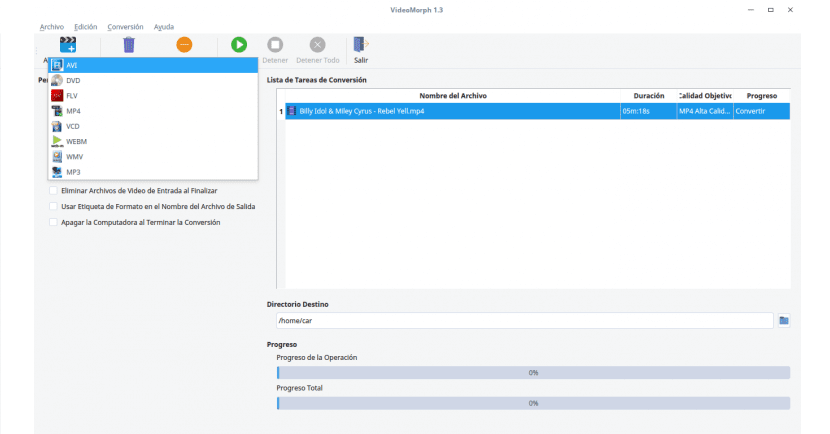
كيفية تثبيت VideoMorph على Ubuntu 18.04 LTS ومشتقاته؟
Si يريدون تثبيت هذا التطبيق على أنظمتهم، يمكننا القيام بذلك ببساطة عن طريق تنزيل حزمة deb للتطبيق.
لهذا يجب أن نذهب إلى الموقع الرسمي للتطبيق وفي قسم التنزيل الخاص به يمكننا الحصول على حزمة deb. الرابط هو هذا.
لو أنه يرغبون في أن يتمكنوا من التنزيل من الجهاز باستخدام الأمر التالي:
wget https://videomorph.webmisolutions.com/download/videomorph_1.3_all.deb
وأخيرًا يمكننا تثبيت التطبيق باستخدام مدير الحزم المفضل لدينا ، أو إذا رغبوا في تثبيت التطبيق من خلال الأمر التالي:
sudo dpkg -i videomorph_1.3_all.deb
في حالة وجود مشاكل مع التبعيات ، نقوم بتنفيذ:
sudo apt-get install -f
وهذا كل شيء ، يمكننا البدء في استخدام التطبيق في نظامنا.
كيفية إلغاء تثبيت VideoMorph من Ubuntu 18.04 LTS ومشتقاته؟
في حالة رغبتك في إزالة البرنامج من النظام ، علينا فقط كتابة الأمر التالي في الجهاز:
sudo apt-get remove videomorph*
وبهذا لن يكون لدينا البرنامج مثبتًا على النظام.